SS-T:1076 弯曲复合材料
教程级别:中级
- 目的
- SimSolid 执行无网格结构分析,适用于全功能零件和装配,容忍几何缺陷,并在几秒钟至几分钟内运行。在本教程中,您将执行以下操作:
- 学习如何在 SimSolid 中为弯曲和突出几何体创建层压板Note: 版本 2025.1 支持平面、弯曲和旋转零件上的正交各向异性材料层压板。
- 学习如何在 SimSolid 中为弯曲和突出几何体创建层压板
- 模型描述
- 本教程需要以下模型文件:
- 机身.x_b
图 1 显示了本教程使用的机身模型。机身的纵梁和蒙皮作为 CAD 曲面导入,而框架则是作为实体薄片导入。在本教程中,您将为弯曲的蒙皮和突出的纵梁制作层压板。
Figure 1. 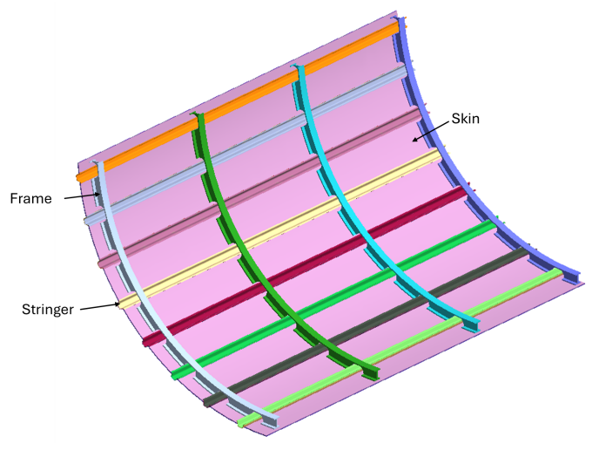
激活导入实体和蒙皮
- 启动新 SimSolid 会话。
- 在主菜单中,点击 Settings > Geometry Import settings。
- 将分辨率设置为 Fine。
- 对于导入几何体类型,从下拉菜单中选择 Solids and skins。
- 点击OK。
导入几何模型
- 启动新 SimSolid 会话。
-
点击
 Import from file。
Import from file。
- 在打开几何体文件对话框中,选择 Fuselage.x_b。
-
点击 Open。
装配将加载到modeling window中。
查看 CAD 装配
-
右击Project Tree中的装配,然后选择 Info。
将打开装配信息对话框,显示 9 个蒙皮零件。
-
要隔离 9 个蒙皮零件,右击装配,然后选择 。
图 2. 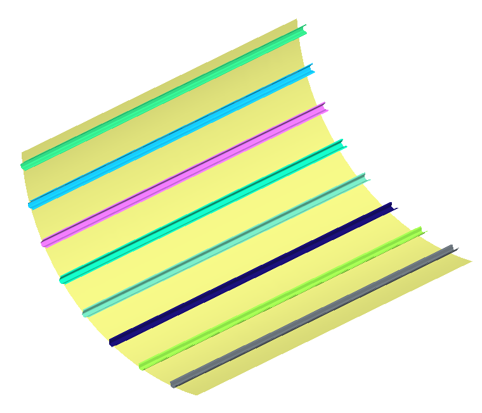
创建正交各向异性材料
- 在主菜单中,点击 Settings > Material database。
- 确保 View materials from 已设为 Material database。
- 右击 Generic Materials,然后在右键菜单中选择 Add material。
-
输入下图中显示的材料名称和值。
图 3. 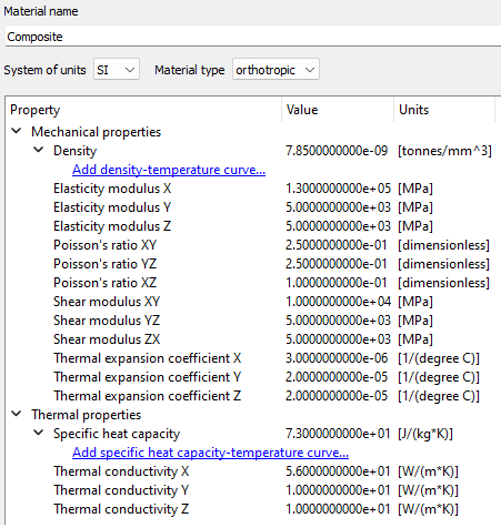
- 点击 Apply。
- 点击 Save。
为纵梁创建层压板
-
在Assembly workbench中,点击
 Create
Laminate。
Create
Laminate。
- 要在创建层压板对话框中添加蒙皮,请从Project Tree或modeling window中选择一个 stringer 零件。
-
对于 Stack direction,从下拉菜单中选择 Top。
- 顶视图
- 沿着参考平面的方向堆叠板层,如图所示。
- 底视图
- 与顶部相同,但在其参考平面的另一个方向上。
-
点击 Reference direction
(R-dir). 下的 Edit 。
- 要添加板层,请点击板层堆栈部分中的 Add ply。添加 3 个板层。
-
将板层 1、2 和 3 的厚度分别更改为 0.1mm、0.2mm 和 0.2mm。
Note: 可以通过双击相应的字段来编辑板层堆栈部分中的每个字段。
-
点击 Select Material 即可为所有三个板层施加材料。
- 在将材料施加于层压板层对话框中,选择 Material database 单选按钮。
- 从列表中选择 Composite,然后点击 Apply material。
- 将板层 1、2 和 3 的 Orientation 分别设置为 0、45、90 度。
- 查看对话框底部显示的总 Stack thickness 和 Approximate stack mass。
- 点击OK。
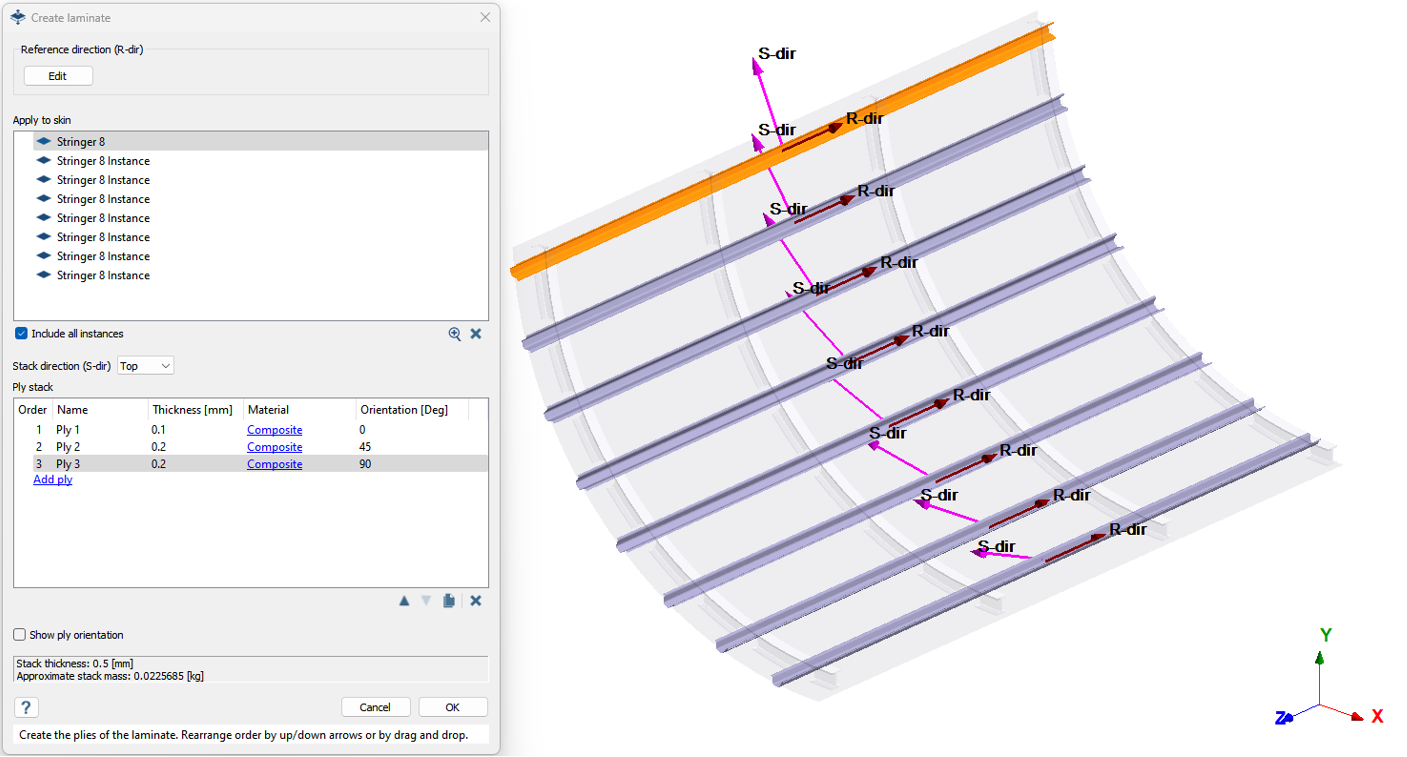
为机身蒙皮创建层压板
-
在Assembly workbench中,点击
 Create
Laminate。
Create
Laminate。
- 要在创建层压板对话框中添加蒙皮,请从Project Tree或modeling window中选择名为 Skin 的零件。
-
点击 Reference direction
(R-dir). 下的 Edit 。
-
对于 Stack direction,从下拉菜单中选择 Bottom。
- 顶视图
- 沿着参考平面的方向堆叠板层,如图所示。
- 底视图
- 与顶部相同,但在其参考平面的另一个方向上。
- 要添加板层,请点击板层堆栈部分中的 Add ply。添加 4 个板层
-
将板层 1、2、3 和 4 的厚度分别更改为 0.2mm、0.3mm、0.3mm 和 0.2mm。
Note: 可以通过双击相应的字段来编辑板层堆栈部分中的每个字段。
-
点击 Select Material 即可为所有三个板层施加材料。
- 在将材料施加于层压板层对话框中,选择 Material database 单选按钮。
- 从列表中选择 Composite,然后点击 Apply material。
- 将板层 1、2、3 和 4 的 Orientation 分别设置为 0、90、0 和 90 度。
- Optional:
选择 Show ply orientation 即可查看向层压板施加的方向。
Figure 5. 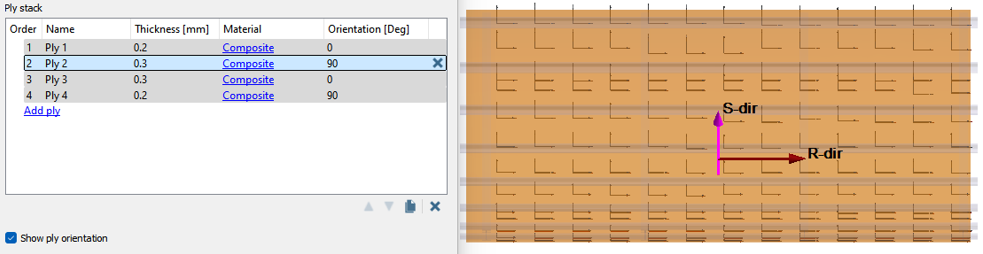
- 查看对话框底部显示的总 Stack thickness 和 Approximate stack mass。
- 点击OK。
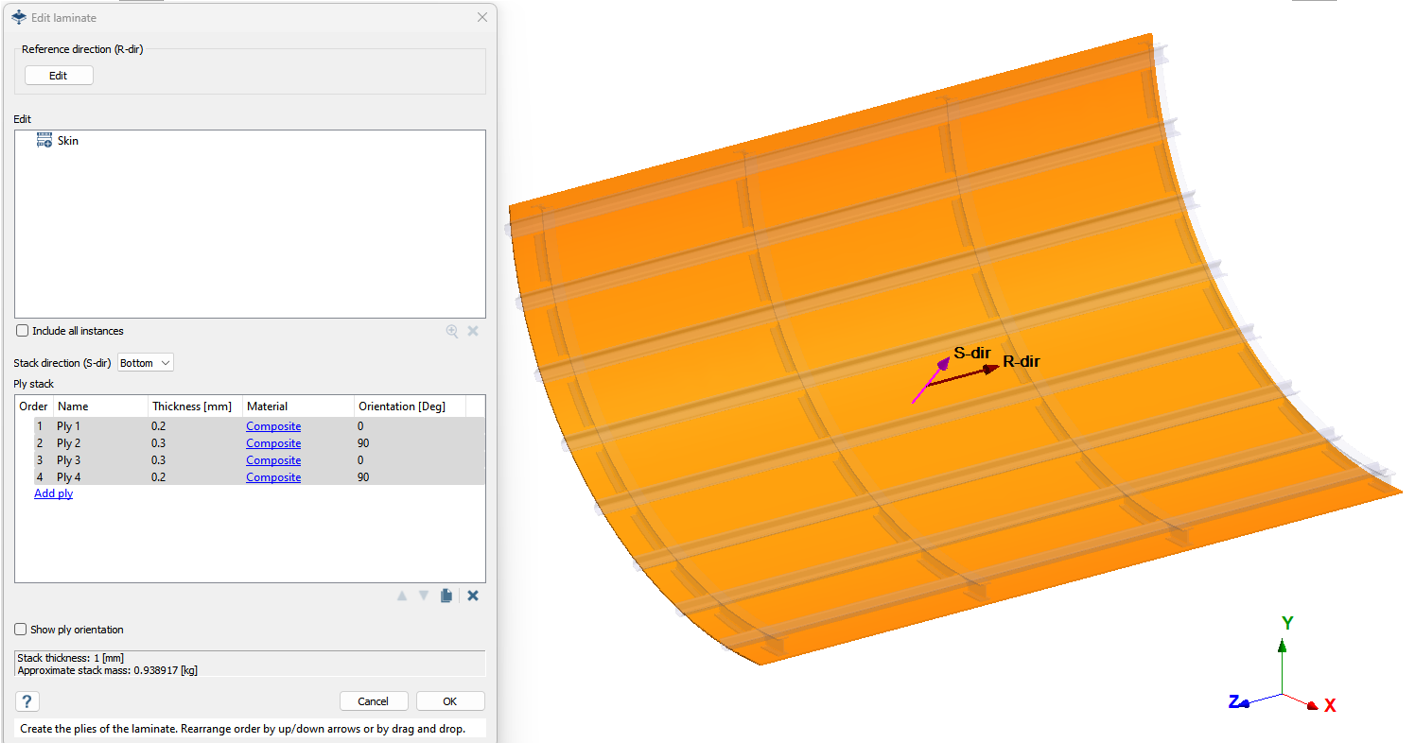
检查层压板和连接
- 在Project Tree中,展开装配。蒙皮现在会被识别为层压板。展开层压板文件夹以查看板层及其属性。
-
在Project Tree中,展开 Connections >
Precise connections。
注: 在层压板的各板层之间自动创建精确连接。
将材料施加于剩余零件
-
右击Project Tree中的装配,然后选择 Show ➔ Parts without
material。
没有材料的零件会在modeling window中被隔离。
- 在modeling window中点击并拖动选区来选择零件。
-
在Assembly workbench中,点击
 施加材料。
施加材料。
- 确保选择了 Current project 的单选按钮。
- 选择 Aluminum,然后点击 Apply to selected parts。
- 点击 Close。
- 按 A 可在modeling window中显示所有零件。
创建铆钉
- 在Connections workbench中,点击 Virtual connectors > Rivets。
- 在铆钉对话框中,选择 Import rivets from .csv 单选按钮。
- 点击 Import。
- 从文件资源管理器中选择 Rivets.csv 文件。
- 点击OK。
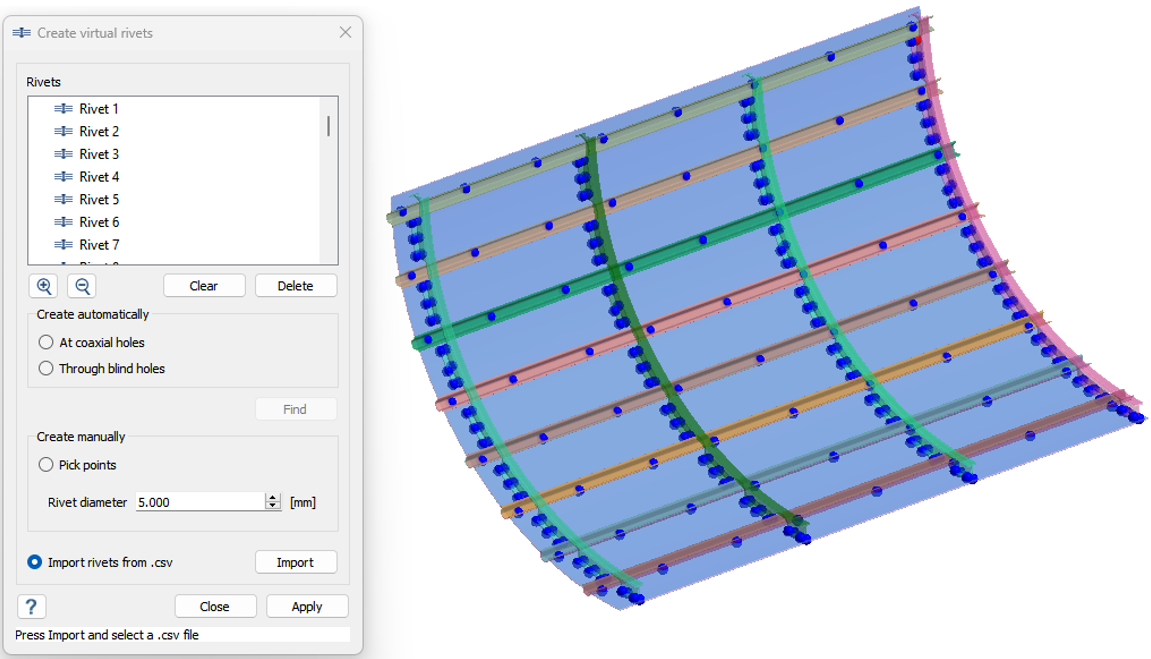
创建结构分析
-
在主窗口工具栏中,点击
 Structural
Analysis >
Structural
Analysis >  Structural
Linear。
Structural
Linear。
-
在Analysis Workbench中,点击
 Immovable
Support。
Immovable
Support。
- 在对话框中,确认已选中 Faces 单选按钮。
-
在modeling window中,从蒙皮的所有四个侧面选择面。
图 8. 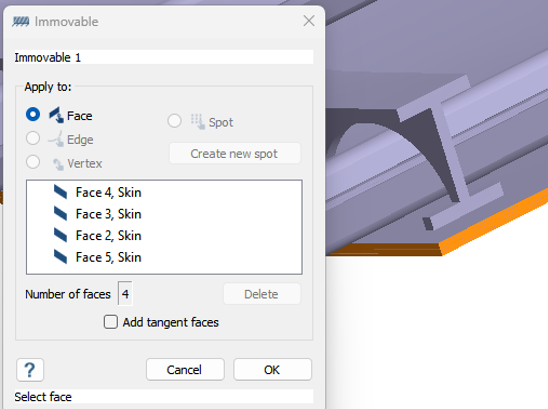
- 点击OK。
-
在Analysis Workbench中,点击
 Pressure >
Uniform Pressure。
Pressure >
Uniform Pressure。
- 选择蒙皮零件的内表面,然后输入 0.5 MPa。
- 点击OK。
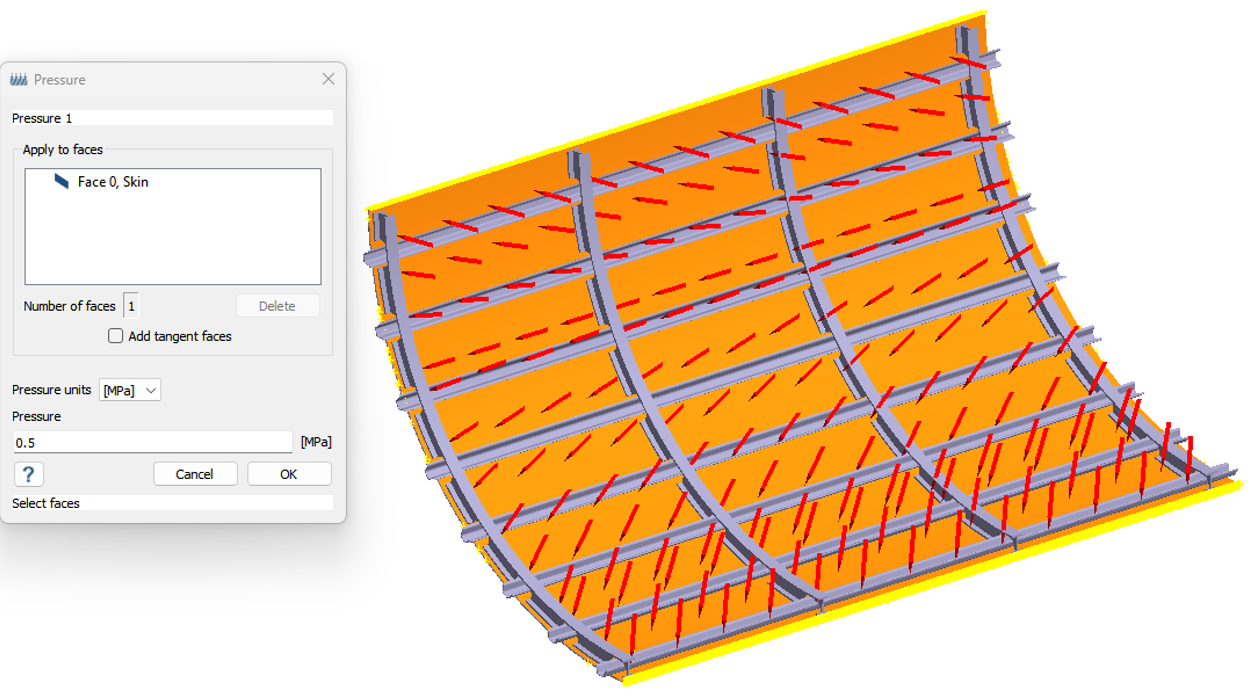
编辑 的求解设置
- 在Project Tree的分析分支中,双击 Solution settings。
- 在求解设置对话框中,对于 Adaptation,在下拉菜单中选择 Global+Local。
- 点击OK。
运行分析
- 在Project Tree中,打开Analysis Workbench。
-
点击
 Solve
Solve
查看结果
- 在中 ,选择 Structural 1 子工况。
- 在Analysis Workbench中,点击。
-
选择 Displacement Magnitude。
图例窗口会打开并显示云图。